Hoe de meest voorkomende problemen in Android Nougat op te lossen
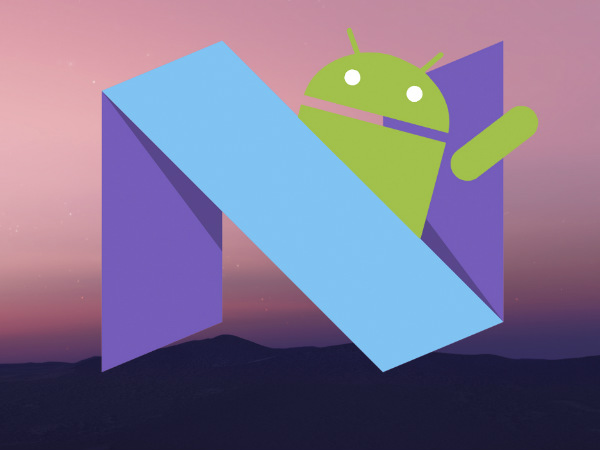
Android Nougat bevindt zich momenteel misschien niet op een groot aantal handsets, maar als u een Nexus- apparaat of een Pixel- apparaat bezit, knoeit u er waarschijnlijk al mee. Als uw Nougat-ervaring bugs bevat, zijn dit de meest gemelde problemen en stappen die u kunt nemen om ze op te lossen.
Android, in tegenstelling tot iOS , is geïnstalleerd op een hele reeks handsets met een verscheidenheid aan skins en add-ons, dus het is niet zo eenvoudig om specifieke oplossingen voor te schrijven. Dat gezegd hebbende, zijn er een paar algemene principes die u eerst kunt volgen, voordat u rechtstreeks contact opneemt met uw handsetfabrikant of netwerkoperator.
Verhoogde batterijverbruik
Afbeelding: Screenshot
Afbeelding: Screenshot
Dit is een van de meest gemelde problemen door vroege Nougat-gebruikers en ook een van de moeilijkste problemen om op te sporen, omdat er zoveel mogelijke oorzaken zijn – van slecht gemaakte apps tot een telefoon die zijn leeftijd laat zien.
Afgezien van het wachten op een betere batterij-optimalisatie voor uw apparaat om aan te komen in de volgende software-update, zijn de stappen voor probleemoplossing hetzelfde als bij elke andere versie van Android. Probeer apps één voor één te verwijderen om te zien of het probleem is verholpen, of probeer als laatste redmiddel de fabrieksinstellingen te herstellen (nadat u eerst al uw gegevens hebt geback-upt).
De fabrieksafbeeldingen zijn rechtstreeks van Google beschikbaar voor Pixel- en Nexus-apparaten als u die route wilt nemen .
Afbeelding: Screenshot
Afbeelding: Screenshot
Als u apps liever niet verwijdert en opnieuw installeert of het hele besturingssysteem wist, kunt u de helderheid van het beeldscherm dimmen, de schermvergrendelingstijd verkorten, Wi-Fi en Bluetooth uitschakelen wanneer u ze niet gebruikt en verstandig gebruik maken van het vliegtuig modus om te proberen de batterij zo lang mogelijk te gebruiken.
Duik in het menu Batterij in Instellingen om de apps te zien die al je batterijsap gebruiken en schakel de batterijbesparingsfunctie van Nougat in, die je nog een paar minuten zou moeten geven voordat je handset sterft.
Tik op de menuknop (drie verticale stippen) en kies vervolgens Batterijoptimalisatie om te zien of apps zich zonder uw medeweten hebben afgemeld voor de batterijbesparingsmodus. Tik nogmaals op de drie stippen en selecteer vervolgens App-voorkeuren opnieuw instellen om te zien of hiermee het probleem is opgelost.
Vlekkerige wifi- of Bluetooth-verbindingen
Afbeelding: Screenshot
Afbeelding: Screenshot
Er zijn verschillende problemen gemeld op webfora, dus het is moeilijk om precies te weten wat het probleem buiten de poorten kan zijn.
Begin eerst met de basis. Als je kunt, stel dan vast dat het probleem echt bij je nieuw geüpgradede Nougat-apparaat ligt door andere telefoons of tablets te testen met Wi-Fi of Bluetooth die je problemen bezorgt. Als die apparaten het ook moeilijk hebben, is er iets mis met je netwerk- of Bluetooth-verbinding in plaats van Android Nougat.
Probeer vervolgens uw apparaat aan en uit te zetten of Wi-Fi en Bluetooth tijdelijk uit te schakelen (een paar minuten in vliegtuigmodus gaan is de snelste manier om dit te doen).
In sommige gevallen kan Android de oplossing zijn om het te vergeten en vervolgens opnieuw verbinding te maken met een Wi-Fi-netwerk of een Bluetooth-apparaat. U kunt dit doen door op het betreffende item in het Wi-Fi- of het Bluetooth-menu in Instellingen te tikken.
Afbeelding: Screenshot
Afbeelding: Screenshot
Het wissen van de systeemcachepartitie, waar de tijdelijke gegevens van uw telefoon zijn opgeslagen, is in sommige gevallen als een oplossing voorgesteld (het zal uw persoonlijke gegevens niet verwijderen). Houd de telefoon uit, houd de knop Volume omlaag ingedrukt en houd vervolgens de aan / uit-knop ingedrukt om het apparaat in de herstelmodus in te schakelen.
Wanneer u het startbericht ziet, drukt u tweemaal op de knop Volume omlaag om de herstelmodus te markeren en drukt u vervolgens op de aan / uit-knop om deze te selecteren. Wanneer je de Android en het rode uitroepteken ziet, houd je de aan / uit-knop ingedrukt en tik je op de knop Volume omhoog.
Je krijgt een ander menu. Druk op de knop Volume omlaag om de optie voor het wissen van de cachepartitie te markeren en op de aan / uit-knop om deze te selecteren, en je bent klaar.
Instabiele of crashende apps
Afbeelding: Screenshot
Afbeelding: Screenshot
De snelste oplossing voor een app die wordt afgespeeld nadat je Android 7.0 Nougat hebt geïnstalleerd, is om deze te verwijderen en opnieuw te installeren.
U kunt de vermelding van de app ook gebruiken in het menu Apps in Instellingen om de tijdelijke gegevenscache van de app en opgeslagen instellingen te wissen.
Beide processen zouden de app een schone lei moeten geven om mee te werken, en als het nog steeds problemen veroorzaakt, wil je misschien contact opnemen met de ontwikkelaar, of op zijn minst de officiële ondersteuningspagina’s van de app bekijken (meestal gelinkt naar de Google Play Winkelvermelding ).
Afbeelding: Screenshot
Afbeelding: Screenshot
Als het het hele besturingssysteem is waar je problemen mee hebt, en het lijkt niet gerelateerd aan een bepaalde app in het bijzonder, dan kun je ofwel wachten en wachten tot een oplossing door een officiële update komt, voer een fabrieksreset uit via het menu Back-up en reset in Instellingen of installeer een nieuwe fabrieksimage van degene die door Google wordt geleverd .
Als je een Nexus 5X hebt en willekeurige reboots ervaart na een upgrade naar Nougat, hebben we slecht nieuws: het lijkt erop dat je een van de weinige mensen bent die door een hardwareprobleem worden getroffen en Google adviseert om de garantie te onderzoeken en reparatieopties vanaf de plaats waar u de telefoon heeft gekocht.
Het lijkt erop dat sommige mensen een oplossing hebben gevonden door Android 7.0 Nougat opnieuw te flitsen .
Andere Nougat-problemen
Afbeelding: Gizmodo
Afbeelding: Gizmodo
Dat zijn de drie grote problemen die we tegenkomen tijdens onze reizen op internet, maar er zullen waarschijnlijk allerlei andere kleine problemen opduiken, zoals vaak het geval is wanneer een nieuwe versie van Android wordt uitgebracht.
De eenvoudigste en meest voor de hand liggende oplossing is om te blijven controleren op updates, niet alleen voor Android zelf, maar voor alle apps die je hebt geïnstalleerd. Alle officiële bugs die zijn geïdentificeerd, worden op deze manier geplet.
Enig detectivewerk op het web kan ook helpen: wees zo specifiek mogelijk in uw zoekopdrachten op het web (telefoonmerk, model, exacte bug enzovoort) om te proberen andere mensen te vinden die vastzitten met dezelfde ergernis als u. Als u geen bestaande rapporten kunt vinden, probeer dan de bug zelf te registreren via de juiste kanalen .
Voor Nexus- en Pixel-apparaten heeft dit bericht een uitgebreid advies om Android 7.0 Nougat weer soepel te laten werken. Veel geluk daar.




